¿Cómo usar Google Maps sin internet, cuando estas de viaje?
by enero 17, 2016 3:33 pm0
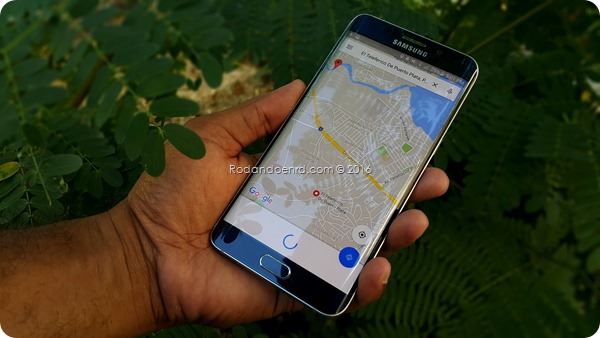
Nada puede ser más frustrante que la pérdida de conexión a Internet durante tus viajes, especialmente cuando estás confiando en tu Smartphone para que este te diga a donde dónde ir. Y es que, no importa si estas en una estación del tren en un país desconocido o has perdido la señal mientras conduces en una zona rural remota, todos hemos estado en esa misma situación al menos una vez.
A continuación podrás ver como evitar que esto ocurra en tu próximo viaje.
¿Qué podemos hacer?
Sin importar el destino al que nos desplacemos, siempre es una buena idea, incluir dentro de la planificación del viaje, espacio para este tipo de situaciones y en el caso específico de los mapas, tomar las medidas necesarias, una de ellas es la descarga de mapas para su uso fuera de línea en Google Maps. Una vez que haya descargado un área, será capaz de obtener direcciones y ver los puntos de interés de la región, incluso sin una conexión a Internet.
Sin embargo, hay algunas limitaciones que deberás tener en cuenta. Tú no podrás ver el mapa en modo caminante, tampoco el tránsito, o rutas de ciclismo mientras estés fuera de línea; sólo las direcciones de conducción en automóvil están disponibles. Si no está conduciendo, el uso de Google Maps sin conexión todavía puede ser útil para la visualización de los alrededores cuando estás atascado sin señal.
Aquí tienes cómo descargar un mapa en línea, para usarlo cuando no tengas conexión:
- Inicia la aplicación Google Maps en tu teléfono iPhone o Android, asegúrese de haber iniciado sesión en su cuenta de Google.
- Busca la ciudad, paraje o sección que desea descargar.
- Pulsa la barra en la parte inferior de la pantalla con el nombre del lugar que acabas de buscar
- ”Pulsa en el botón que dice «Descargar».
- Google le mostrará un mapa de la zona y le preguntará si desea descargarla.
- Toque de nuevo «Descargar» para confirmar.
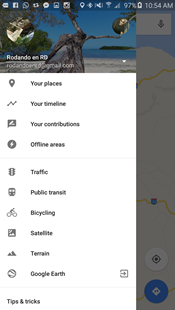
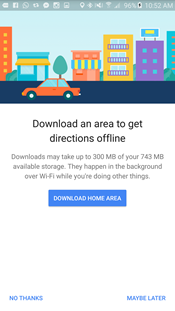
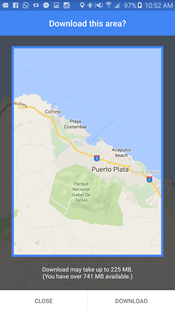
Nota : Este proceso tomará unos 250 a 350 MB de espacio de tu teléfono y recomendamos que uses tu conexión Wifi para realizar dicha tarea.
Debido a que Google actualiza sus mapas con cierta regularidad para tratar de hacerlo lo más exacto posibles, es importante recordar que tus mapas caducan. Así que ten pendiente, ver las áreas que has guardado y cuando expiran, puedes hacerlo abriendo Google Maps, pulsando el icono de menú y seleccione «zonas sin conexión.»













